php小編西瓜為您帶來了詳細的指南,教您如何在VMware上安裝深度Linux,並分享了一些有關Linux的小知識。深度Linux是一款基於Ubuntu的作業系統,具有美觀的介面和豐富的功能。本文將為您提供清晰的安裝步驟,並介紹一些常用的Linux指令和技巧,幫助您更好地使用這個強大且穩定的作業系統。無論您是初學者還是有一定經驗的用戶,都能從本文中獲得實用的資訊和技巧。讓我們一起開始吧!

安裝前的準備
1. 您需要下載並安裝VMware軟體,您可以在VMware官方網站上找到適合您作業系統的版本並下載。
2. 您需要下載深度Linux的ISO鏡像文件,您可以在深度Linux官方網站上找到並下載。
安裝深度Linux
1. 開啟VMware,點選「建立新的虛擬機器」。
2. 在彈出的視窗中,選擇「典型」並點選「下一步」。
3. 選擇“稍後安裝作業系統”,然後點選“下一步”。
4. 選擇「Linux」作為作業系統,選擇「深度Linux 64位元」作為版本,然後點選「下一步」。
5. 為虛擬機器命名並選擇儲存位置,然後點選「下一步」。
6. 根據您的電腦配置調整資源分配,然後點選「下一步」。
7. 點選「完成」以建立新的虛擬機器。
8. 在新建的虛擬機器中,選擇“編輯虛擬機器設定”,然後在“CD/DVD”選項中選擇使用ISO鏡像文件,選擇您下載的深度Linux ISO檔案。
9. 啟動虛擬機,開始安裝深度Linux。
安裝過程中的注意事項
1. 在安裝過程中,您需要選擇語言、鍵盤佈局等選項,根據您的需求進行選擇。
2. 分割區時,建議選擇「手動」進行分割區,這樣可以更好地控制系統的佈局。
3. 安裝完成後,記得更新系統並安裝必要的軟體。
Linux小知識分享
Linux是一個開源的作業系統,由於其靈活性和穩定性,被廣泛應用於伺服器、嵌入式系統和超級電腦等領域,以下是一個Linux小知識:Linux的檔案系統是層次結構,所有的檔案和目錄都從根目錄「/」開始,這與Windows的檔案系統有很大的不同,Windows的檔案系統是基於磁碟機的。
在Linux中,所有的硬體設備都被視為文件,這使得在Linux中管理硬體變得相對簡單,您可以透過讀寫「/dev/sda」文件來管理第一個SATA硬碟.
希望這篇文章能幫助您在VMware上成功安裝深度Linux,同時也希望分享的Linux小知識能增加您對Linux的了解,如果您有任何問題或需要進一步的幫助,歡迎隨時向我們提問,祝您使用愉快!
為您分享
以上是VMware上安裝深度Linux:詳細指南與Linux小知識分享的詳細內容。更多資訊請關注PHP中文網其他相關文章!
 如何學習Linux基礎知識?Apr 10, 2025 am 09:32 AM
如何學習Linux基礎知識?Apr 10, 2025 am 09:32 AMLinux基礎學習從零開始的方法包括:1.了解文件系統和命令行界面,2.掌握基本命令如ls、cd、mkdir,3.學習文件操作,如創建和編輯文件,4.探索高級用法如管道和grep命令,5.掌握調試技巧和性能優化,6.通過實踐和探索不斷提陞技能。
 Linux最有用的是什麼?Apr 09, 2025 am 12:02 AM
Linux最有用的是什麼?Apr 09, 2025 am 12:02 AMLinux在服務器、嵌入式系統和桌面環境中的應用廣泛。 1)在服務器領域,Linux因其穩定性和安全性成為託管網站、數據庫和應用的理想選擇。 2)在嵌入式系統中,Linux因其高度定制性和高效性而受歡迎。 3)在桌面環境中,Linux提供了多種桌面環境,滿足不同用戶需求。
 Linux的缺點是什麼?Apr 08, 2025 am 12:01 AM
Linux的缺點是什麼?Apr 08, 2025 am 12:01 AMLinux的缺點包括用戶體驗、軟件兼容性、硬件支持和學習曲線。 1.用戶體驗不如Windows或macOS友好,依賴命令行界面。 2.軟件兼容性不如其他系統,缺乏許多商業軟件的原生版本。 3.硬件支持不如Windows全面,可能需要手動編譯驅動程序。 4.學習曲線較陡峭,掌握命令行操作需要時間和耐心。
 Linux難以學習嗎?Apr 07, 2025 am 12:01 AM
Linux難以學習嗎?Apr 07, 2025 am 12:01 AMLinuxisnothardtolearn,butthedifficultydependsonyourbackgroundandgoals.ForthosewithOSexperience,especiallycommand-linefamiliarity,Linuxisaneasytransition.Beginnersmayfaceasteeperlearningcurvebutcanmanagewithproperresources.Linux'sopen-sourcenature,bas
 Linux的5個基本組件是什麼?Apr 06, 2025 am 12:05 AM
Linux的5個基本組件是什麼?Apr 06, 2025 am 12:05 AMLinux的五個基本組件是:1.內核,管理硬件資源;2.系統庫,提供函數和服務;3.Shell,用戶與系統交互的接口;4.文件系統,存儲和組織數據;5.應用程序,利用系統資源實現功能。
 Ubuntu Home Automation:使用開源工具建立智能的居住空間Apr 05, 2025 am 09:19 AM
Ubuntu Home Automation:使用開源工具建立智能的居住空間Apr 05, 2025 am 09:19 AM開啟智能家居新篇章:基於Ubuntu的開源家庭自動化系統 智能家居技術徹底改變了我們與生活空間的互動方式,為日常生活帶來了便利、安全和能源效率。從遠程控制燈光和電器,到監控安全攝像頭和自動化氣候控制,智能家居技術變得越來越普及。 然而,許多商業智能家居系統存在局限性:高昂的成本、隱私問題以及有限的兼容性。幸運的是,開源軟件解決方案結合Ubuntu的強大功能,提供了一種替代方案——允許用戶創建可定制、經濟高效且安全的智能家居生態系統。 本指南將探討如何使用Ubuntu和開源工具設置家庭自動化系統。
 Linux vs. Windows:什麼是2025年的差異?Apr 05, 2025 am 09:05 AM
Linux vs. Windows:什麼是2025年的差異?Apr 05, 2025 am 09:05 AMLinux與Windows:2025比較 考慮從MacOS或Windows切換? Linux可能是答案。 儘管MacOS用戶會發現相對平滑的過渡(由於MacOS的UNIX Core),但Windows用戶需要適應。此指南HIG
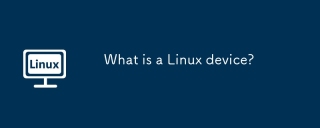 什麼是Linux設備?Apr 05, 2025 am 12:04 AM
什麼是Linux設備?Apr 05, 2025 am 12:04 AMLinux設備是運行Linux操作系統的硬件設備,包括服務器、個人電腦、智能手機和嵌入式系統。它們利用Linux的強大功能執行各種任務,如網站託管和大數據分析。


熱AI工具

Undresser.AI Undress
人工智慧驅動的應用程序,用於創建逼真的裸體照片

AI Clothes Remover
用於從照片中去除衣服的線上人工智慧工具。

Undress AI Tool
免費脫衣圖片

Clothoff.io
AI脫衣器

AI Hentai Generator
免費產生 AI 無盡。

熱門文章

熱工具

VSCode Windows 64位元 下載
微軟推出的免費、功能強大的一款IDE編輯器

SublimeText3 Mac版
神級程式碼編輯軟體(SublimeText3)

SecLists
SecLists是最終安全測試人員的伙伴。它是一個包含各種類型清單的集合,這些清單在安全評估過程中經常使用,而且都在一個地方。 SecLists透過方便地提供安全測試人員可能需要的所有列表,幫助提高安全測試的效率和生產力。清單類型包括使用者名稱、密碼、URL、模糊測試有效載荷、敏感資料模式、Web shell等等。測試人員只需將此儲存庫拉到新的測試機上,他就可以存取所需的每種類型的清單。

SublimeText3 英文版
推薦:為Win版本,支援程式碼提示!

Dreamweaver CS6
視覺化網頁開發工具






